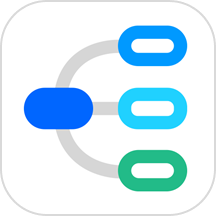
迅捷思维导图
办公学习 2024-07-23 09:26:34 54.55M 2.5.1
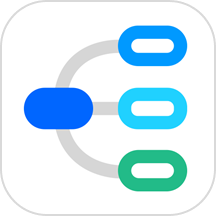
办公学习 2024-07-23 09:26:34 54.55M 2.5.1
迅捷思维导图,这是一款非常优质的思维导图制作软件,app功能很丰富、齐全、能满足用户的需求,为用户进行相关的文件和数据处理提供很多的帮助,这样一款实用的思维导图软件,所以软件里面为用户提供了强大的思维导图制作功能,爱上迅捷思维导图软件的用户,快来下载体验吧!
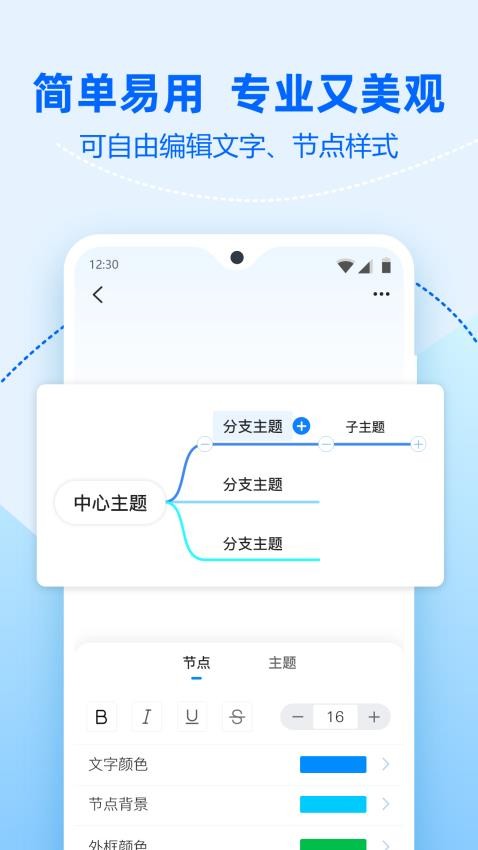
1、在线编辑
支持在线编辑,用户可随时在软件上自由编辑文字以及思维导图样式。
2、一键插入
支持一键插入不同的图片、图标以及链接等,助力用户制作思维导图。
3、导入文件
支持导入文件,用户可将需要的文件导入到软件上并进行思维导图制作。
4、数据同步
数据实时同步,让WEB、PC、APP文件互通,多端备份,防止文件丢失。
5、图片转导图
具有图片转导图的功能,可以帮助用户将图片一键转换为思维导图。
6、导出文件
用户可以将制作好的思维导图一键导出,方便随时查看思维导图。
支持思维导图内容自由编辑、多样插入以及主题切换等,可以为用户进行各样的思维导图制作提供很多的方便;而且软件的各样功能设置简单易用,用户皆可以轻松的使用软件制作自己想要的思维导图,轻松梳理知识点。
电脑版可以很方便地进行换行处理,手机版不太方便处理,用户可以使用电脑版处理后就会自动同步到手机版上,其具体操作方式如下:
通过电脑使用迅捷思维导图遇到一个节点内容过多,需要换行时,只需激活节点的编辑功能,将光标移至需要换行的区域
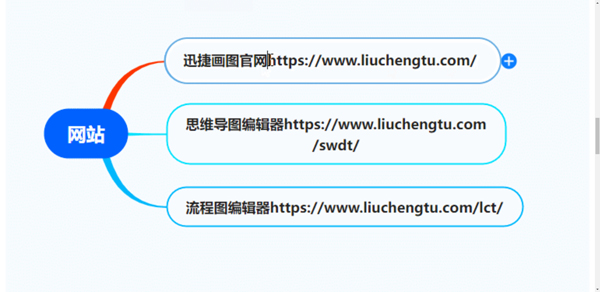
使用Shift+Enter组合键即可轻松给节点内容进行换行处理
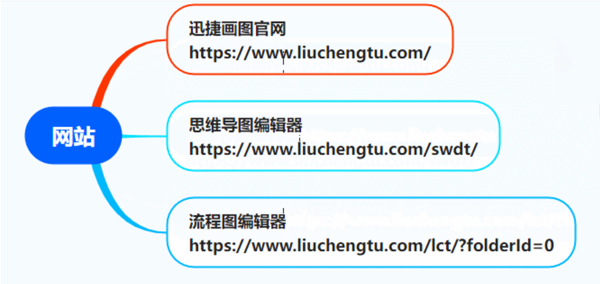
1、打开迅捷思维导图app,进入软件首页后任意选择一个图形,点击【新建】进入制作页面
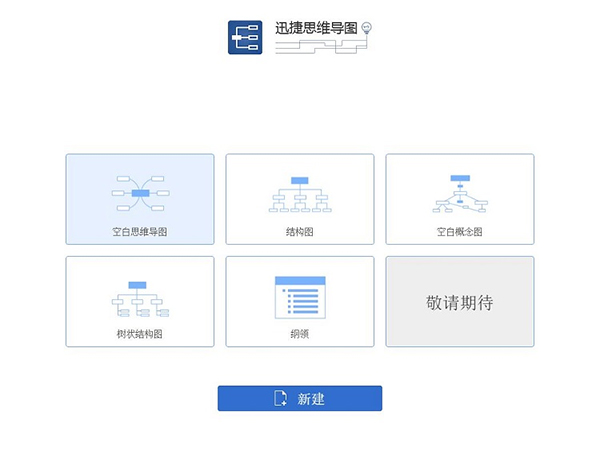
2、进入到制作页面能看到页面的四周有很多的工具栏,这些在画图的过程中都是可以使用的,点击上方栏目中的【插入标题】可以对思维导图进行节点的添加
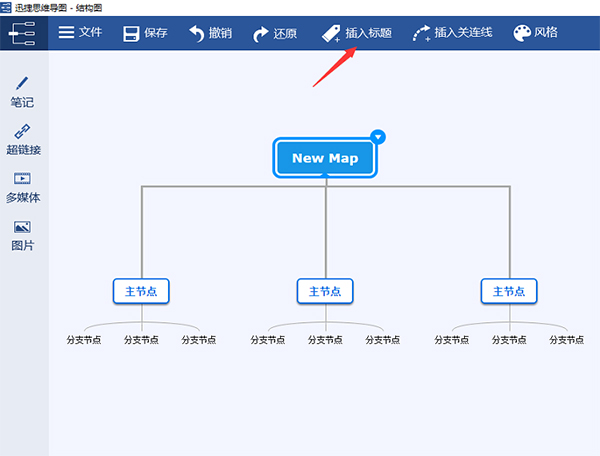
3、新的节点添加之后,我们需要做的就是将内容进行添加,双击文本框即可;点击文本框右上角的倒三角可以对字体、主题、结构、样式及边框进行设置

4、在【风格】样式调试界面中,点击选中自己喜欢的样式,制作界面绘制自动进行调节,思维导图里面的内容将不会改变5、在画布的左侧工具栏中可以对导图的某一节点添加多媒体,将需要的多媒体链接填写至指定区域即可
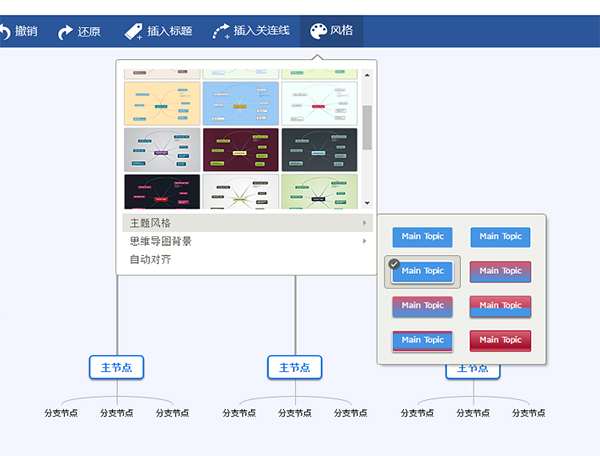
5、在画布的左侧工具栏中可以对导图的某一节点添加多媒体,将需要的多媒体链接填写至指定区域即可
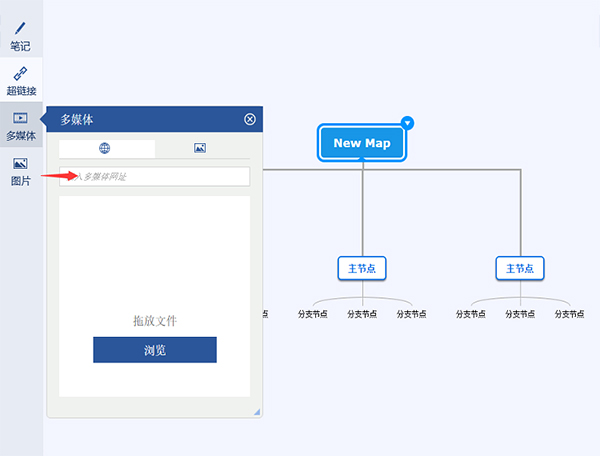
6、这时一张完整的思维导图就画完啦,如何将其进行导出呢?方法很简单,在上方工具栏中找到【文件】点击打开,在弹出的下拉框中选择【导出】,此时会弹出一个导出格式选择界面,选择好需要的格式点击下方的【导出】即可
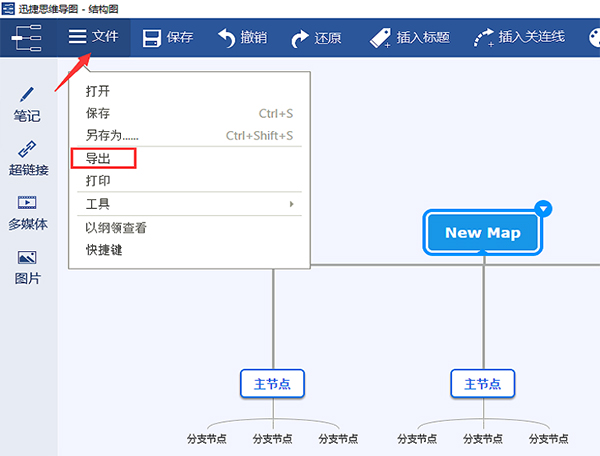
1、线跟客户端文件是否同步?
联网状态,在线端、PC和APP客户端数据是同步的。可将文件保存在自己的账号内,在不同设备端实时查看。
2、维导图是否可以分享
可以分享。移动端点击工作台右上角折叠菜单-分享,或点击文件右侧...直接分享。
3、思维导图导出后文件是否可以再次编辑?
导出图片和PDF后不可再次编辑。但导出Json、Xjm和Xmind等格式后,可重新导入再次编辑。
4、可以离线编辑吗?
PC和APP客户端可以离线编辑和导出。
5、思维导图可以导出什么格式?目前支持导出JPG、PNG、PDF、Xmind、Freemind、Mindmanager、Markdown、TXT、JSON和XJM等多种常规格式。
1、下载迅捷思维导图app进入软件首页,用户注册并登录;
2、用户可以随时在软件上进行思维导图内容自由编辑与制作;
3、可以使用软件在思维导图中插入需要的图片、图标、链接;
4、可以使用软件进行文件一键导入或导出,制作需要的思维导图;
5、用户还可以自由切换思维导图的主题风格,提高作图效率。
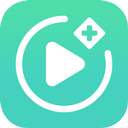













8.3分
500+人评价
请为应用评分:
评论内容需在5-200字之间~
0/200
